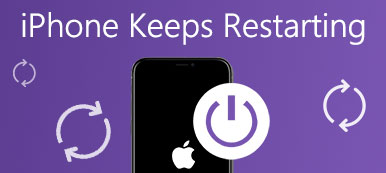È risaputo che il riavvio di iPhone è una soluzione economica per risolvere vari problemi su iPhone. Tuttavia, il pulsante Home o Sleep / Wake non funziona correttamente? È possibile riavviare iPhone senza pulsante di blocco? La risposta è si. In realtà, ci sono diversi modi per far sì che il tuo iPhone si spenga e si riaccenda non coinvolgendo i pulsanti hardware. Stiamo per dirti come riavviare iPhone senza pulsante di blocco in questo tutorial. Se vuoi conoscere questi metodi, tutto ciò che devi fare è leggere questo post e ottenere quattro metodi per riavviare il tuo iPhone quando il pulsante di accensione smette di funzionare.
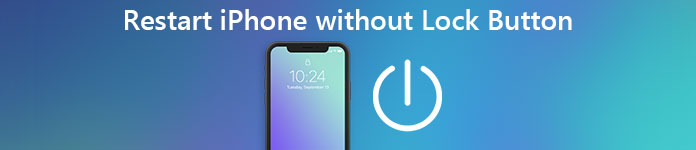
- Metodo 1: come riavviare iPhone utilizzando Assistive Touch
- Metodo 2: come riavviare iPhone ripristinando le impostazioni di rete
- Metodo 3: come riavviare iPhone applicando il testo in grassetto
- Metodo 4: riavvia iPhone senza pulsante di blocco scaricando la batteria
Metodo 1. Come riavviare iPhone usando Assistive Touch
Assistive Touch è una funzionalità molto utile che può aiutare gli utenti a ottenere il massimo dal loro iPhone. Una volta abilitato sul tuo iPhone, sarai in grado di eseguire azioni come scattare una foto o pizzicare sullo schermo spento con un semplice tocco.
1. Per iPhone che eseguono iOS 17 e versioni precedenti
Passo 1 . Abilita Assistive Touch sul tuo iPhone. Apri l'app Impostazioni nella schermata principale e vai su "Generali"> "Accessibilità"> "AssistiveTouch". Quindi sposta l'interruttore a destra. Se il pulsante "Tocco assistito" appare sullo schermo, che è un pulsante quadrato arrotondato fluttuante con un grande cerchio bianco al centro, è abilitato correttamente.
Passo 2 . Riavvia iPhone senza pulsante di blocco. Toccare il pulsante "Tocco assistito", toccare "Dispositivo" e quindi continuare a premere "Blocca schermo" fino a quando non si viene portati alla schermata di spegnimento. Fai scorrere il cursore per spegnere il tuo iPhone.
Passo 3 . Riaccendi l'iPhone. Collega il tuo iPhone a una fonte di alimentazione e attendi che appaia il logo Apple. Quindi puoi accedere al tuo passcode PIN e accedere normalmente al tuo iPhone.
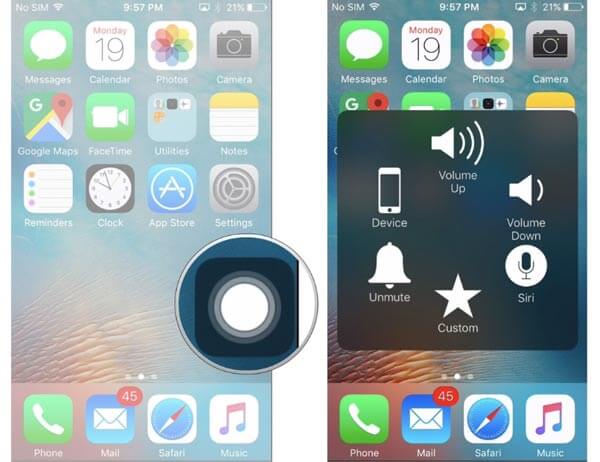
2. Per iOS 16 e versioni successive
Passo 1 . Assicurati che il tuo iPhone abbia almeno il 50% di capacità della batteria e abilita la funzione "Assistive Touch".
Passo 2 . Tocca il pulsante mobile "Tocco assistito", tocca "Dispositivo" e poi "Altro". Quindi vedrai l'icona "Riavvia", toccala, il tuo iPhone si spegnerà e si riaccenderà automaticamente.
Dopo lo spegnimento, occorreranno circa 30 secondi per riaccendere, quindi è necessario essere pazienti.
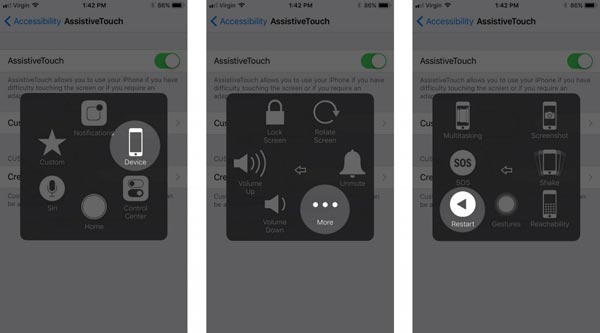
Potresti anche voler sapere: Riparazione dei danni causati dall'acqua dell'iPhone: modi semplici per controllare e riparare l'iPhone danneggiato dall'acqua
Metodo 2. Come riavviare iPhone ripristinando le impostazioni di rete
Un altro metodo per riavviare iPhone senza pulsante di blocco è il menu Ripristina impostazioni di rete. Cancellerà i dispositivi Bluetooth accoppiati e la rete di password Wi-Fi. In questo modo non solo si riavvia l'iPhone, ma si risolve anche il problema che non può connettersi a Internet.
Passo 1 . Sblocca il tuo iPhone e avvia l'app "Impostazioni" dalla schermata iniziale. Vai a "Generale"> "Ripristina" e tocca l'opzione "Ripristina impostazioni di rete".
Passo 2 . Immettere il codice PIN quando richiesto e premere di nuovo "Ripristina impostazioni di rete" nel messaggio di avviso.
Passo 3 . iOS cancellerà le impostazioni di rete personalizzate e riavvierà l'iPhone senza pulsante di blocco. È necessario immettere la password dopo la procedura di avvio, anche se si utilizza l'ID dell'impronta digitale.
Se la rete del tuo iPhone non funziona correttamente o non riesce a connettersi a Internet, puoi provare questo metodo. Cancella solo le impostazioni di rete ma non danneggia altri dati e file personali sul tuo iPhone.

Metodo 3. Come riavviare iPhone applicando il testo in grassetto
Se non vuoi eliminare le impostazioni di rete, Bold Text è un modo semplice per riavviare iPhone senza pulsante di blocco. Sì! Questo è vero. Grassetto Il testo è un tipo di impostazioni di visualizzazione. Una volta acceso, iOS si riavvierà per rendere effettiva questa funzione.
Passo 1 . Avvia l'app Impostazioni sul tuo iPhone con iOS 17 o versioni precedenti. Vai su "Generale" > "Accessibilità" e scorri verso il basso per scoprire l'opzione Testo in grassetto.
Passo 2 . Sposta l'interruttore da sinistra a destra per accenderlo, quindi ti verrà presentata una finestra di dialogo di conferma che dice "L'applicazione di questa impostazione riavvierà il tuo iPhone". Tocca "Continua" per riavviare immediatamente l'iPhone senza il pulsante di blocco.
Passo 3 . Quando il tuo iPhone si avvia, accedi con il tuo passcode. Se non ti piace il testo in grassetto visualizzato sullo schermo, vai su "Impostazioni"> "Generali"> "Accessibilità" e disabilita "Testo in grassetto".
Se il tuo iPhone non si riavvia dopo lo spegnimento, devi prima caricarlo. Nel caso in cui un iPhone abbia meno energia della batteria, iOS rifiuterà l'avvio per proteggere la batteria e il dispositivo.
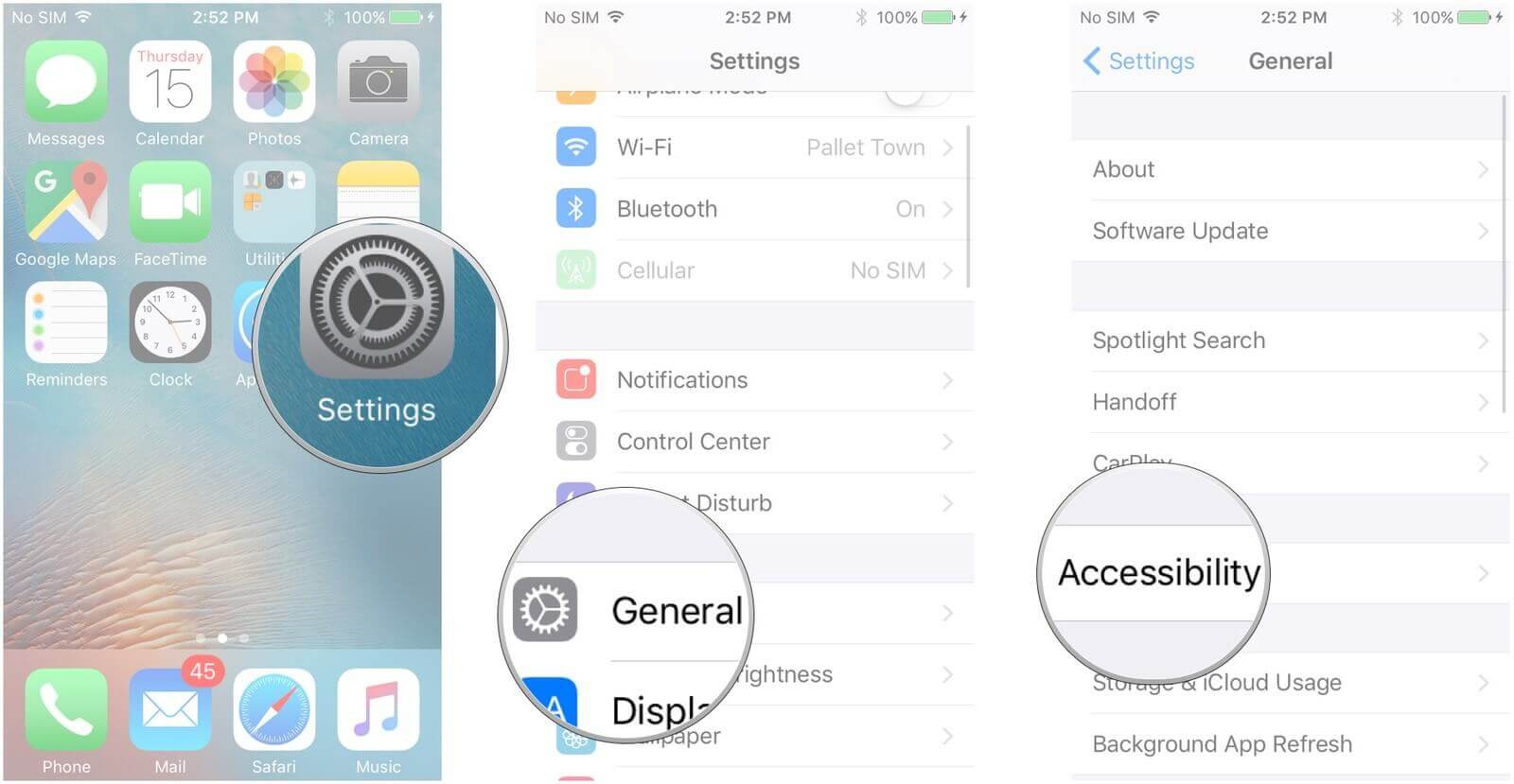
Metodo 4. Riavvia iPhone senza pulsante di blocco scaricando la batteria
Come puoi vedere, i metodi richiedono soprattutto l'accesso al tuo iPhone. Ciò significa che non sono fattibili quando il tuo iPhone si blocca o non risponde. D'altra parte, puoi provare a riavviare iPhone senza pulsante di blocco scaricando la batteria. Senza il supporto di alimentazione, il tuo iPhone si spegnerà immediatamente.
Anche se non fai niente, il tuo iPhone si spegne e poi si spegne. Ma se vuoi accelerare il processo, puoi provare diverse azioni:
- Accendi la torcia se il tuo iPhone ha.
- Regola la luminosità al massimo in "Impostazioni"> "Display e luminosità" o "Centro di controllo".
- Apri videogiochi o film se il tuo iPhone è accessibile.
- Attiva Bluetooth, rete Wi-Fi e altre connessioni.
- Esegui quante più app possibili sul tuo iPhone.
Quindi tutto quello che puoi fare è aspettare che la batteria del tuo iPhone si esaurisca. Al termine, l'iPhone si spegnerà automaticamente. A questo punto, puoi collegare il tuo iPhone a una fonte di alimentazione con il cavo e l'adattatore Lightning. Devi aspettare qualche minuto. Quando il tuo iPhone si sbarazza della batteria scarica, si riavvierà e potrai accedere dopo l'avvio.
Questo è il metodo più dispendioso in termini di tempo per riavviare iPhone senza pulsante di blocco, ma è efficace e disponibile quando un iPhone non è accessibile.

Conclusione
Sulla base del tutorial sopra, potresti cogliere almeno quattro metodi per riavviare iPhone senza schermata di blocco. Questi metodi funzionano bene in diverse situazioni. Assistive Touch è uno dei modi più semplici per riavviare iPhone con iOS 17 e versioni precedenti, sebbene sia possibile utilizzarlo anche su versioni precedenti di iOS. Il ripristino delle impostazioni di rete è il modo migliore per riavviare iPhone e far funzionare la rete allo stesso tempo. L'applicazione del testo in grassetto è un altro metodo più semplice per riavviare iPhone senza pulsante di blocco disponibile su tutti i modelli di iPhone e versioni iOS. E se il tuo iPhone è inaccessibile, puoi provare a scaricare la batteria.